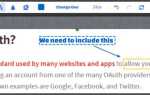В Opera нет неисчерпаемого количества расширений, как в Chrome. Он также не имеет бесконечных вариантов настройки, как в Firefox. Он обладает набором умных, хорошо выполненных функций, для которых вам часто требуются расширения и дополнения в других браузерах.
Давайте рассмотрим восемь таких функций Opera, которые сделают просмотр более удобным и удобным для вас. Мы уверены, что вы захотите начать использовать их прямо сейчас.
Замечания: Сейчас мы сосредоточимся на Opera для компьютеров.
Плавающий видео плеер
Opera позволяет накладывать веб-видео во время работы
, Не нужно ничего настраивать — просто наведите курсор мыши на любое видео, воспроизводимое на веб-странице, и нажмите на специальный значок (перекрывающиеся квадраты), который появляется вверху видео. Когда вы делаете это, другой экземпляр этого видео появляется в крошечном, всегда сверху окне, которое вы можете изменить, а также перемещать. Если вы не видите значок при наведении курсора на видео, приостановите воспроизведение и повторите его.
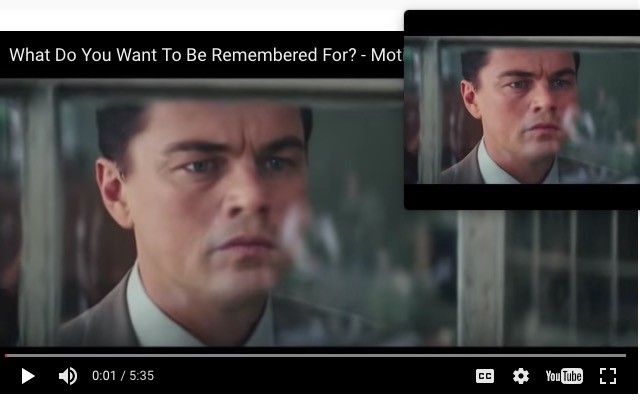
Вам нужно перейти на Opera 39, чтобы получить функцию плавающего видеоплеера.
Предварительный просмотр вкладки
Что стоит за вкладкой № 23 и является ли эта вкладка, которую вы ищете? Вам не нужно догадываться, потому что в Opera есть функция предварительного просмотра вкладок. Это позволяет вам быстро взглянуть на то, что содержит вкладка, наведя курсор на эту вкладку в панели вкладок. Это намного лучше, чем щуриться, чтобы идентифицировать значки и переходить от вкладки к вкладке, чтобы узнать, хотите ли вы, не так ли?
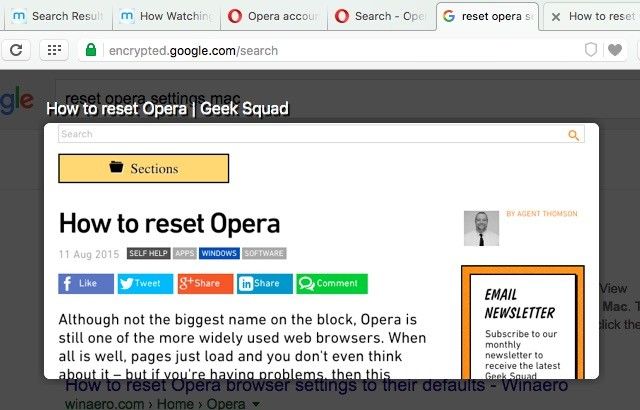
Предварительный просмотр вкладок включен по умолчанию. Если вы хотите отключить их (или снова включить), перейдите к Настройки> Браузер> Пользовательский интерфейс. Там снимите (или выберите) флажок рядом с Показать предварительный просмотр вкладки.
Opera Turbo для сжатия данных
Если вы работаете с медленным или переполненным интернет-соединением
, включите функцию Opera Turbo, нажав на Опера> Опера Турбо. Это направляет ваши веб-страницы через один из серверов Opera и сжимает веб-контент, к которому вы обращаетесь, — идеально подходит для сохранения данных и ускорения работы вокруг.
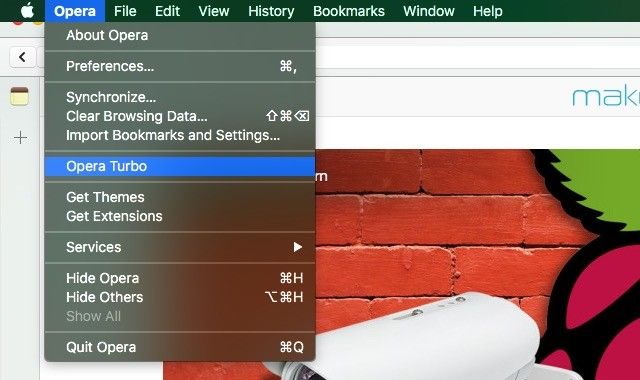
Беспокоитесь о своей конфиденциальности в режиме Turbo? Не делайте этого: если вы просматриваете защищенный сайт с включенным Turbo, ваши данные не маршрутизируются через серверы сжатия Turbo. Прочтите, что Opera говорит о вашей конфиденциальности в режиме Turbo.
Если вы пользуетесь мобильным телефоном, вы хотите получить Opera Mini для преимуществ сжатия данных
как вы получаете с Opera Turbo.
Экономия батареи
Режим энергосбережения в Opera обещает увеличить время автономной работы на 50%. Это дополнительное время работы от батареи может спасти вас, когда вы работаете в дороге
и не видно никаких зарядных устройств.
Когда вы активируете энергосберегающий режим Opera с помощью значка панели инструментов «Экономия заряда» (показанного ниже), он запускает несколько фоновых оптимизаций, включая меньшее количество анимаций и уменьшение активности вкладок и плагинов. Вы можете активировать этот режим в любое время, и вы получите приглашение сделать это, когда заряд снизится до 20%.
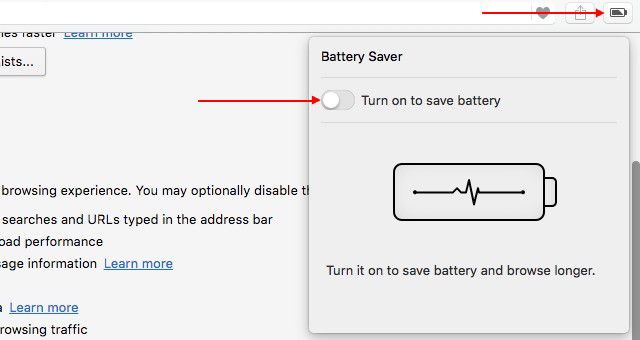
Вы не увидите значок экономии заряда батареи, когда заряжаете компьютер. Если вы хотите, чтобы значок был виден постоянно, вы можете сделать это в Настройки> Основные> Экономия батареи.
Жесты мыши
Вы уже используете сочетания клавиш для ускорения просмотра
, Теперь пришло время попробовать и жесты мышью. Они облегчают выполнение рутинных задач, таких как переход между веб-страницами, обновление и закрытие вкладок, а также открытие ссылок. Например, если вы хотите вернуться на страницу назад, вы можете щелкнуть (на пустом месте на текущей странице), удерживая левую кнопку мыши, а затем перетащить мышь влево.
Использовать жесты мыши
в опере, посетить Настройки> Браузер> Ярлыки и включите их, установив флажок рядом с Включить жесты мыши. Пока вы это делаете, установите флажок для Включить жесты рокера в том же разделе. С помощью жестов-манипуляторов вы можете перемещаться назад и вперед по истории вкладок, попеременно щелкая левой и правой кнопками мыши. Ищите Учить больше ссылка рядом с каждым из этих параметров, чтобы получить список жестов, которые вы можете использовать.
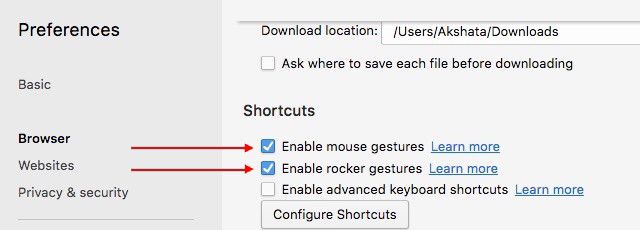
Синхронизация данных
Как и большинство распространенных браузеров, Opera предлагает синхронизировать закладки, вкладки и настройки на разных устройствах.
Вам нужно зарегистрировать учетную запись Opera, чтобы воспользоваться функцией синхронизации. Чтобы начать новую учетную запись, нажмите на маленький значок манекена справа от адресной строки и следуйте инструкциям на экране, чтобы настроить учетную запись. Если значок не виден, вы можете вызвать его, нажав на Войти в систему… кнопка под Настройки> Браузер> Синхронизация.
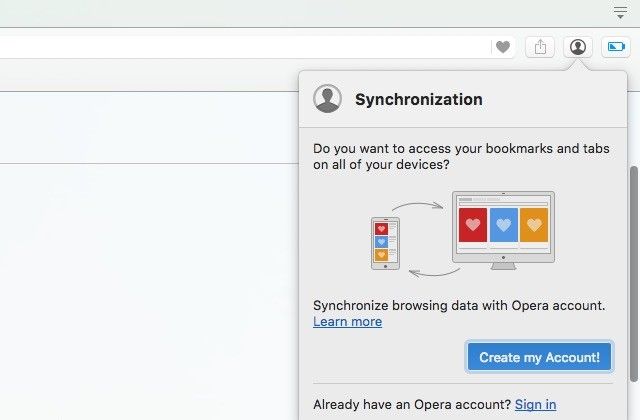
Бесплатный и безлимитный VPN
Благодаря выкупу Opera сервиса VPN SurfEasy
Теперь у вас есть функция VPN, встроенная в ваш браузер. Это быстро, бесплатно и без ограничений, то есть без каких-либо ограничений данных. У вас есть возможность использовать VPN даже в режиме приватного просмотра.
Чтобы начать использовать встроенный VPN-сервис Opera, необходимо включить его с Настройки> Конфиденциальность безопасность> VPN. В зависимости от используемой версии Opera у вас может не быть доступа к функции VPN, но будьте уверены, что вы сможете использовать ее в ближайшее время. Следите за этим! И не становитесь жертвой этих пяти мифов о VPN
,
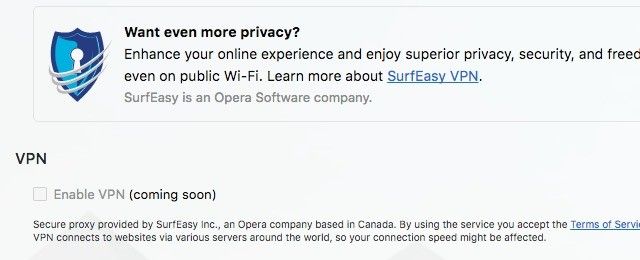
Не знаете, что такое VPN или зачем он вам нужен? Давайте вернемся немного назад. VPN или виртуальная частная сеть маскирует ваше реальное местоположение и заставляет веб-сайты думать, что вы просматриваете из другого места. Это удобно, например, если вы хотите посмотреть программу, которая недоступна в вашей стране, или использовать общедоступный Wi-Fi без ущерба для вашей безопасности.
,
Персонализированная лента новостей — обновленная версия Opera Discover — еще одна особенность, которую стоит ожидать в Opera. Как и бесплатный сервис VPN, эта функция уже появилась в версии браузера для разработчиков.
Расширения боковой панели
Хотя мы не рекомендуем многозадачность, мы понимаем, что в некоторых случаях она полезна (и даже неизбежна). Например, вы можете составить быстрое электронное письмо или твит, или продолжить разговор по Skype, когда вы просматриваете. Именно для таких ситуаций Opera включила использование расширений боковой панели. Эти расширения ничем не отличаются от обычных расширений, за исключением того, что вы получите доступ к предыдущему с помощью свернутой боковой панели.
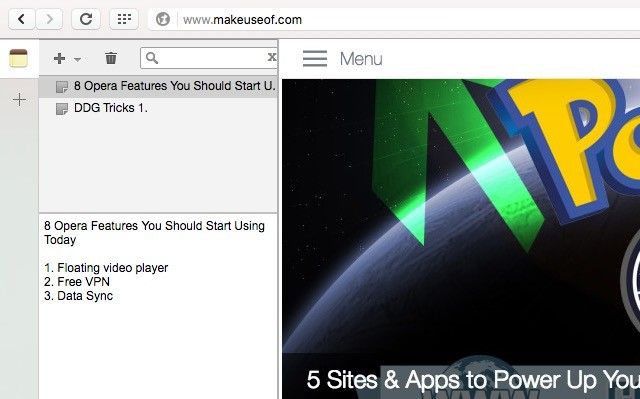
Проверьте галерею расширений боковой панели и установите несколько расширений, которые могут ускорить ваш рабочий процесс. Почему бы не начать с закладок по сторонам, классических заметок и быстрой истории [больше не доступно]?
Что не хватает в опере?
Если вы еще не знакомы с функциями Opera, которые мы перечислили выше, самое время сделать это, и, возможно, даже подумать о том, чтобы сделать Opera вашим основным браузером.
Когда вы используете Opera ежедневно, вы начнете замечать и ценить все крошечные, продуманные способы, с помощью которых ваш просмотр становится легким. Например, как Opera сортирует загруженные файлы по полезным категориям, таким как изображения, PDF, музыка и архивы. Что удивительно в Opera, так это то, что, несмотря на то, что она содержит множество функций, она не выглядит загроможденной или подавляющей.
Что тебе больше всего нравится в Opera? И почему Opera пока не является браузером по умолчанию?
? Если это так, поделитесь с нами своими лучшими советами и рекомендациями Opera!
Кредиты изображений: Gajus / Shutterstock